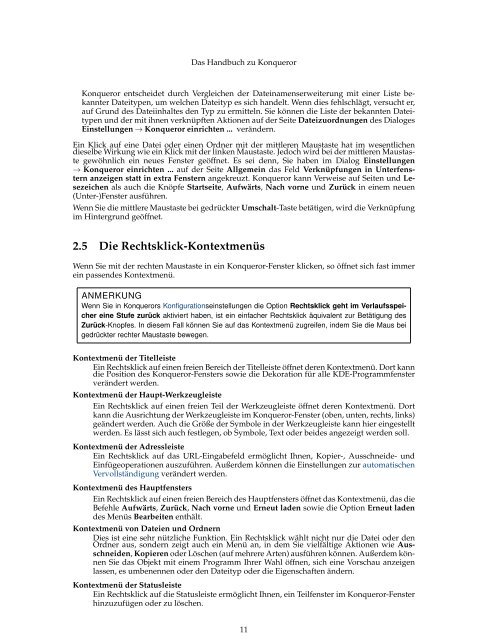Das Handbuch zu Konqueror - KDE Documentation
Das Handbuch zu Konqueror - KDE Documentation
Das Handbuch zu Konqueror - KDE Documentation
Sie wollen auch ein ePaper? Erhöhen Sie die Reichweite Ihrer Titel.
YUMPU macht aus Druck-PDFs automatisch weboptimierte ePaper, die Google liebt.
<strong>Das</strong> <strong>Handbuch</strong> <strong>zu</strong> <strong>Konqueror</strong><br />
<strong>Konqueror</strong> entscheidet durch Vergleichen der Dateinamenserweiterung mit einer Liste bekannter<br />
Dateitypen, um welchen Dateityp es sich handelt. Wenn dies fehlschlägt, versucht er,<br />
auf Grund des Dateiinhaltes den Typ <strong>zu</strong> ermitteln. Sie können die Liste der bekannten Dateitypen<br />
und der mit ihnen verknüpften Aktionen auf der Seite Datei<strong>zu</strong>ordnungen des Dialoges<br />
Einstellungen → <strong>Konqueror</strong> einrichten ... verändern.<br />
Ein Klick auf eine Datei oder einen Ordner mit der mittleren Maustaste hat im wesentlichen<br />
dieselbe Wirkung wie ein Klick mit der linken Maustaste. Jedoch wird bei der mittleren Maustaste<br />
gewöhnlich ein neues Fenster geöffnet. Es sei denn, Sie haben im Dialog Einstellungen<br />
→ <strong>Konqueror</strong> einrichten ... auf der Seite Allgemein das Feld Verknüpfungen in Unterfenstern<br />
anzeigen statt in extra Fenstern angekreuzt. <strong>Konqueror</strong> kann Verweise auf Seiten und Lesezeichen<br />
als auch die Knöpfe Startseite, Aufwärts, Nach vorne und Zurück in einem neuen<br />
(Unter-)Fenster ausführen.<br />
Wenn Sie die mittlere Maustaste bei gedrückter Umschalt-Taste betätigen, wird die Verknüpfung<br />
im Hintergrund geöffnet.<br />
2.5 Die Rechtsklick-Kontextmenüs<br />
Wenn Sie mit der rechten Maustaste in ein <strong>Konqueror</strong>-Fenster klicken, so öffnet sich fast immer<br />
ein passendes Kontextmenü.<br />
ANMERKUNG<br />
Wenn Sie in <strong>Konqueror</strong>s Konfigurationseinstellungen die Option Rechtsklick geht im Verlaufsspeicher<br />
eine Stufe <strong>zu</strong>rück aktiviert haben, ist ein einfacher Rechtsklick äquivalent <strong>zu</strong>r Betätigung des<br />
Zurück-Knopfes. In diesem Fall können Sie auf das Kontextmenü <strong>zu</strong>greifen, indem Sie die Maus bei<br />
gedrückter rechter Maustaste bewegen.<br />
Kontextmenü der Titelleiste<br />
Ein Rechtsklick auf einen freien Bereich der Titelleiste öffnet deren Kontextmenü. Dort kann<br />
die Position des <strong>Konqueror</strong>-Fensters sowie die Dekoration für alle <strong>KDE</strong>-Programmfenster<br />
verändert werden.<br />
Kontextmenü der Haupt-Werkzeugleiste<br />
Ein Rechtsklick auf einen freien Teil der Werkzeugleiste öffnet deren Kontextmenü. Dort<br />
kann die Ausrichtung der Werkzeugleiste im <strong>Konqueror</strong>-Fenster (oben, unten, rechts, links)<br />
geändert werden. Auch die Größe der Symbole in der Werkzeugleiste kann hier eingestellt<br />
werden. Es lässt sich auch festlegen, ob Symbole, Text oder beides angezeigt werden soll.<br />
Kontextmenü der Adressleiste<br />
Ein Rechtsklick auf das URL-Eingabefeld ermöglicht Ihnen, Kopier-, Ausschneide- und<br />
Einfügeoperationen aus<strong>zu</strong>führen. Außerdem können die Einstellungen <strong>zu</strong>r automatischen<br />
Vervollständigung verändert werden.<br />
Kontextmenü des Hauptfensters<br />
Ein Rechtsklick auf einen freien Bereich des Hauptfensters öffnet das Kontextmenü, das die<br />
Befehle Aufwärts, Zurück, Nach vorne und Erneut laden sowie die Option Erneut laden<br />
des Menüs Bearbeiten enthält.<br />
Kontextmenü von Dateien und Ordnern<br />
Dies ist eine sehr nützliche Funktion. Ein Rechtsklick wählt nicht nur die Datei oder den<br />
Ordner aus, sondern zeigt auch ein Menü an, in dem Sie vielfältige Aktionen wie Ausschneiden,<br />
Kopieren oder Löschen (auf mehrere Arten) ausführen können. Außerdem können<br />
Sie das Objekt mit einem Programm Ihrer Wahl öffnen, sich eine Vorschau anzeigen<br />
lassen, es umbenennen oder den Dateityp oder die Eigenschaften ändern.<br />
Kontextmenü der Statusleiste<br />
Ein Rechtsklick auf die Statusleiste ermöglicht Ihnen, ein Teilfenster im <strong>Konqueror</strong>-Fenster<br />
hin<strong>zu</strong><strong>zu</strong>fügen oder <strong>zu</strong> löschen.<br />
11